으로 자이나 브
Windows 10 사용자는 다른 장치에 대한 액세스 권한을 부여하여 동일한 네트워크의 장치에서 공유 된 프린터 및 파일에 연결할 수 있습니다. 다른 사용자가 장치의 파일 및 프린터에 대한 액세스 권한을 부여하지 못하도록하려면 옵션을 비활성화 할 수도 있습니다.
다음은 Windows 10 장치에서 파일 및 프린터 공유 옵션을 켜거나 끄는 방법 문서입니다.
파일 및 프린터 공유를 켜거나 끄는 방법
1 단계. 열다 명령 프롬프트 검색 창에서 앱을 선택하세요.

2 단계. 직접 열려면 명령 프롬프트 창에 다음 명령을 입력하십시오. ‘네트워크 및 공유’ 제어판 앱으로.
Control.exe / name Microsoft. NetworkAndSharingCenter
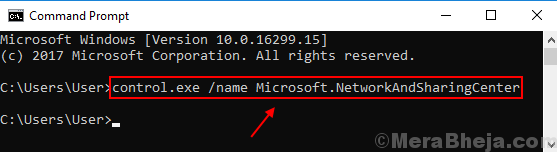
3 단계. 당신은 ‘네트워크 및 공유’ 화면의 창.
4 단계. 이제 클릭 ‘고급 공유 설정 변경’ 왼쪽 메뉴에서.
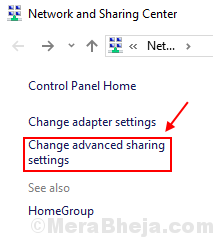
5 단계. 당신은 볼 수 있습니다 다른 네트워크 프로필. 당신의 현재 프로필.
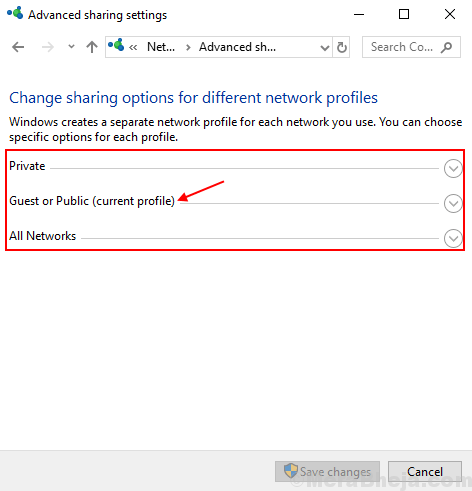
6 단계. 화면에서 두 가지 옵션을 볼 수 있습니다. ‘파일 및 프린터 공유’. 선호도에 따라 하나를 선택하십시오.
1. 파일 및 프린터 공유를 켭니다.
2. 파일 및 프린터 공유를 끕니다.
그런 다음 '변경 사항을 저장하다' 마지막 단계로.
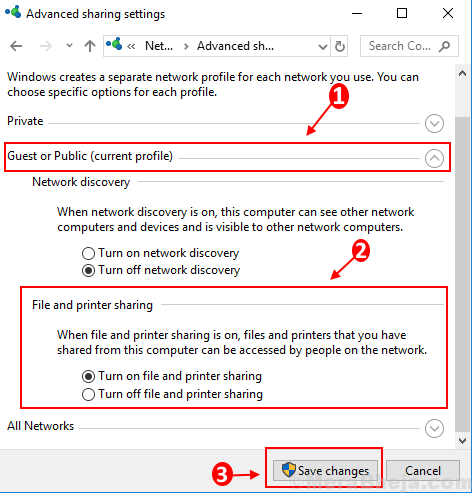
이 방법을 사용하면 장치로 네트워크를 저장하여 연결된 다른 장치에 장치의 파일 및 프린터를 공유 할 수있는 권한을 부여할지 여부를 선택할 수 있습니다.


